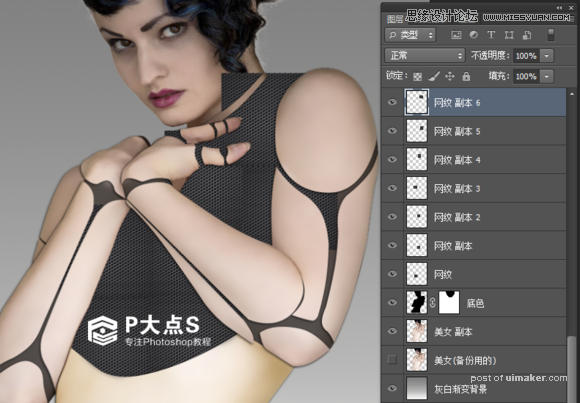来源:网络 作者:Kamdy229
另外,对钢笔不熟练的可以在路径面板,一个模块一个路径保存起来 要修改的时候直接点击对应的路径图层,可以直接修改。如果钢笔熟练那这步可省略。
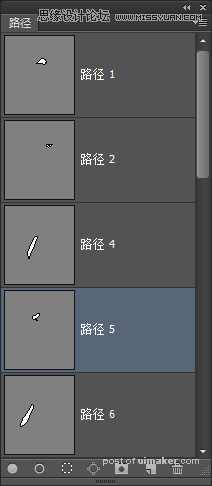
8、为了避免教程太长,其余部分由于是跟步骤7的方法一样 我就不一一截图了,这里我把抠出来的模块放出来看看。

这些“模块”消耗的时间最多,前前后后改了好几次。 到后来,还是用了数位板把线条画了一下,然后再用钢笔把它抠出来的。腹部那块土豪金,颜色我用色彩平衡修改了一下
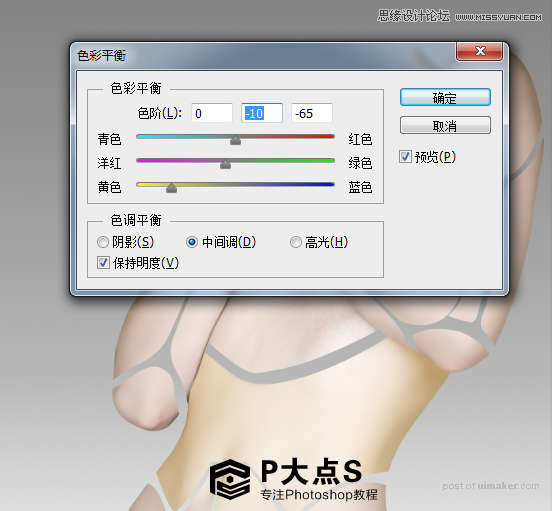
9、给每个模块添加图层样式,参数如下:
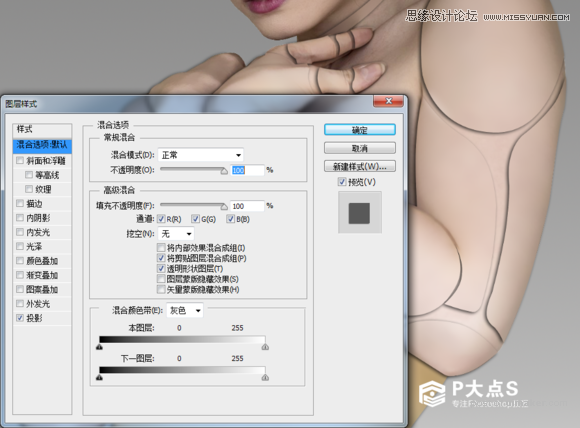
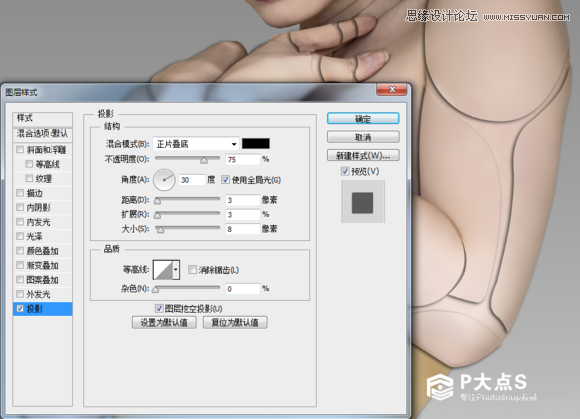
添加好之后,效果是这样的
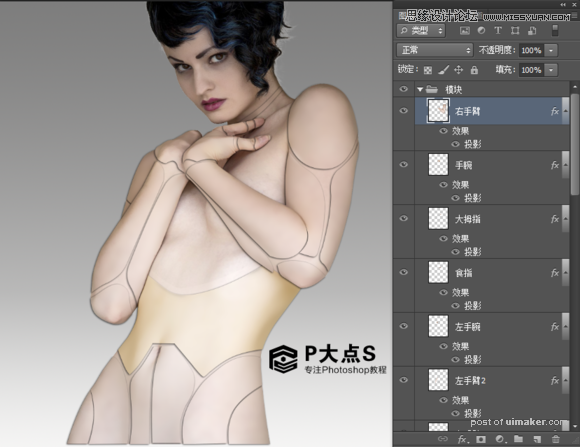
注意,每个模块的实际环境光,不是每个图层的参数都一样。
10、把线稿图层删掉,然后新建一个空白图层,然后命名底色,Ctrl点击美女副本图层的缩略图,载入选区,然后把选区填充为黑色
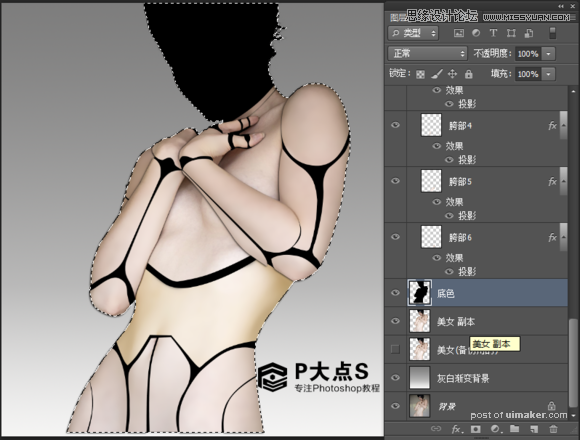
11、把底色图层添加蒙板,把美女的头抠出来

在蒙板上填充黑色,这样就可以把头显示出来了
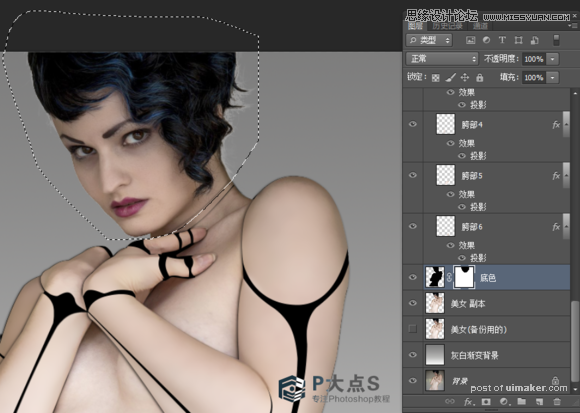
隐藏胸部模块,修改底色图层不透明度为65% 12、拖入网纹素材,调整大小

复制多几层出来,拼凑好位置确保无缝对接。 把复制出来的层都合并为一层